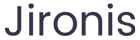Excel中设置数字格式为货币的详细指南
Microsoft Excel 是一款强大的电子表格软件,广泛应用于数据分析、财务管理和办公自动化等领域。在处理涉及货币的数字时,为了让数据更易读和准确,通常需要将数字格式设置为货币格式。本文将详细介绍如何在 Excel 中设置数字格式为货币的步骤,并回答一些相关的问题,以帮助用户更好地掌握这个技能。
一、如何在 Excel 中设置数字格式为货币
在 Excel 中设置单元格的数字格式为货币格式,步骤相对简单。以下是具体的操作流程:
1. **打开 Excel 工作簿**:
首先,启动 Excel 并打开你需要操作的工作簿。如果你还没有创建任何工作簿,可以新建一个。
2. **选择需要设置格式的单元格**:
用鼠标点击并拖动选择需要设置为货币格式的单元格。你可以选择一个单元格,也可以选择一整列或多行的单元格。
3. **打开格式设置菜单**:
在 Excel 的功能区中,点击“开始”选项卡。在“数字”区域,你会看到一个小箭头或者是可以直接看到“数字”下拉菜单。
4. **选择货币格式**:
点击“数字”下拉菜单,然后选择“货币”。这样你所选定的单元格将会变成货币格式。在该格式下,数字前会显示货币符号,默认的货币符号通常是设置的地区货币,比如人民币、美元等。
5. **自定义货币格式(可选)**:
如果你想要自定义货币符号、其他格式或小数点位数,可以在“数字”区域中选择“更多数字格式”,然后在弹出的对话框中选择“货币”选项。在这里你可以选择不同的货币符号和小数位数。
6. **确认选择**:
完成自定义后,点击“确定”,设定即生效,你的数字将显示成你选择的货币格式。
二、Excel 中货币格式的常见问题
1. 为什么选择的单元格并没有显示货币格式?
有时候在设置货币格式时,即便你已经按照上述步骤进行了操作,但结果可能并未如预期。这种情况常常是因为以下几个原因:
**(a)单元格已被锁定**:如果你的工作簿或单元格被保护/锁定,可能无法更改任何格式。检查一下工作簿的保护设置,确保可以进行任何调整。
**(b)输入的数据类型不正确**:Excel 可能会将你的数据误识别为文本。例如,如果你在单元格中输入“$100”而不是“100”,Excel 会将其视为文本格式,而不是数字格式。在这种情况下,删除并重新输入数值,确保输入为纯数字的形式。
**(c)应用了条件格式**:某些情况下,单元格可能应用了条件格式,导致价格未能捕捉到更改。检查条件格式的应用并确保它不干扰货币格式的显示。
解决方案:确保单元格未被锁定,检查数据类型并确保格式设置得当。在有条件格式的情况下,可以考虑暂时删除条件格式,以查看问题的所在。
2. 如何修改现有单元格的货币格式?
修改现有单元格的货币格式几乎与设置一样。你只需按照以下步骤进行更改:
**(a)选择单元格**:首先,选择需要修改的单元格或范围。将鼠标移到要更改格式的单元格上。
**(b)打开格式设置**:如前所述,通过点击“开始”选项卡中的“数字”下拉菜单,进入格式设置。
**(c)选择或设定新的货币格式**:可以更改成不同的货币符号或数值格式。也可以选择“更多数字格式”进行更为详细的设置。
**(d)保存修改**:设置完成后,点击“确定”以保存更改。此时,单元格的显示格式已经变更为你所选择的新货币格式。
3. 如何批量设置多单元格的货币格式?
在处理较大的数据集或制定财务报告时,可能需要对多单元格一次性设置货币格式。以下是批量修改的步骤:
**(a)选择多个单元格**:使用鼠标点击并拖动,或使用 Ctrl 键多选,选择你想要设置为货币格式的单元格或范围。
**(b)使用格式设置工具**:按照之前讲解的方法,选择“开始”选项卡中的数字下拉菜单,并选择“货币”。这样,所有选中的单元格将同时更改为货币格式。
**(c)确认变更**:检查选定单元格,确保所有选中的单元格都已正确应用设定,更改可一并生效。
通过这种方法,用户可以节省时间,快速设置和规范货币数据显示方式。
4. 如何将货币格式的数字转换为普通数字?
有时候处理数据时需要将货币格式转换为普通数字格式,例如在进行计算或汇总时。以下是实现步骤:
**(a)选择需要转换格式的单元格**:定位你的货币格式单元格,并选中需要转换的相关单元格。
**(b)使用粘贴特别选项**:复制这些单元格,右键单击目标位置,并选择“粘贴特别”。在弹出的选项中,选择“数值”以将其作为普通数字粘贴。
**(c)检查转换结果**:在目标单元格中应该看到普通数字而不是货币格式的数字。完成后,可以继续对数据进行进一步的计算或处理。
需要注意的是,转换内容时可能会丢失货币符号,以及原有的货币格式。这表明,应该谨慎选择转变后的数据用途,避免不必要的信息丢失。
总结
通过以上步骤、解答和指南,用户应能掌握在 Excel 中设置数字格式为货币的基本操作。掌握这些基本技能,不仅可以提高工作效率,还能让数据呈现得更规范、清晰,尤其在统计和财务管理中更是至关重要。希望本文能帮助到你,在使用 Excel 处理数据时游刃有余!